Como verificar o histórico de localização do Google
O Google Maps foi lançado em 2005 como uma plataforma de mapeamento.Desde então, tornou-se a invenção mais importante entre várias outras tecnologias de localização. Isso influenciou o crescimento do GPS e de outros serviços de mapeamento digital em todos os dispositivos. Em 2020, o total de usuários do Google Maps subiu para mais de 1 bilhão. Sem dúvida, várias características diferenciam esta invenção.
Exemplos populares são navegação curva a curva, condições de tráfego em tempo real, histórico de localização, estacionamento dedicado e planejamento de rotas a pé, carro, bicicleta, etc. Neste artigo, mostraremos como usar o recurso de histórico de localização do aplicativo. Além disso, exploraremos como verificar e excluir o histórico de localização usando aplicativos móveis e da web.
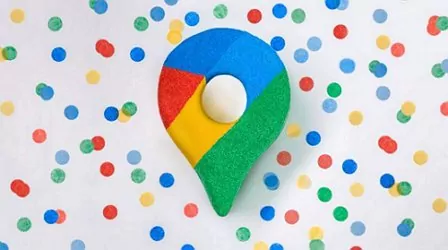
Pontos principais
- O Google Maps influenciou o crescimento do GPS e de outros serviços de mapeamento digital em todos os dispositivos.
- O histórico de localização mostra os lugares em que você esteve e as rotas que você tomou.
- O Google não filtra o histórico de viagens para dispositivos separados; um aplicativo de rastreamento de localização será útil nesses casos.
- Se a localização de um usuário for tornada pública, isso pode representar um risco de segurança muito sério. O Google fornece privacidade aos seus usuários. Você também pode excluir seu histórico de localização manual ou automaticamente.
Parte 1: Privacidade do histórico de localização do Google
As informações do usuário coletadas pelo Histórico de localização do Google são muito confidenciais. Por exemplo, se a localização de um usuário for tornada pública, isso pode representar um risco de segurança muito sério. Portanto, o Google fornece privacidade aos seus usuários. Este acordo de privacidade entre o Google e seus usuários foi, a princípio, apenas a não divulgação de detalhes de localização. No entanto, melhorias foram feitas ao longo dos anos. Em 2019, o Google anunciou que haveria grandes mudanças na forma como armazena os dados dos usuários.
A principal mudança foi o recurso de exclusão automática. Espera-se que esse recurso afete todos os dados do usuário armazenados e acessíveis através da página Minha Atividade do usuário. Assim, detalhes como histórico de localização, comandos de voz, histórico de pesquisa, etc., serão removidos automaticamente. Antes disso, o Google o mantinha por tempo indeterminado. No entanto, as novas alterações removerão esses dados após 3 ou 18 meses, dependendo da escolha do usuário. Em junho de 2020, o Google atualizou ainda mais esse recurso de exclusão automática para novos usuários.
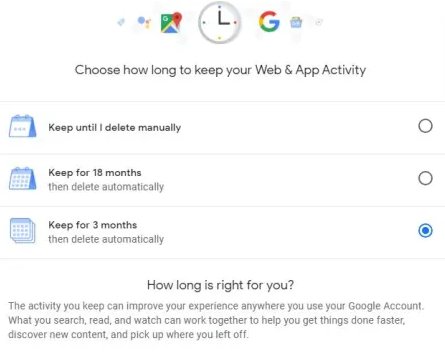
Na nova atualização, as configurações de exclusão automática dos usuários estarão ativadas por padrão. No entanto, eles podem desativá-lo através de sua página de Controle de Atividades. A alteração inclui definir o histórico de localização do Google para novos usuários. Mas se estiver ativado, cada registro será excluído automaticamente após 18 meses. Avançando para julho de 2023, o Google lançou outra notícia. Afirmou que eliminaria os dados de localização de pessoas que visitaram clínicas de aborto, centros de fertilidade, clínicas de perda de peso, centros de violência doméstica e outros locais sensíveis.
Parte 2: Como verificar meu histórico de localização no Google Maps
O histórico de localização mostra os lugares em que você esteve e as rotas que você tomou. Este registro está disponível apenas para você através do seu computador ou dispositivo móvel. Seu histórico de localização é coletado por meio de todos os aplicativos anexados à sua conta do Google. Portanto, se você excluir seu Histórico de localização, ainda poderá encontrar informações semelhantes em sua conta do Google. Essas informações foram coletadas por meio de serviços, sites e aplicativos do Google.
No entanto, se você precisar do recurso Histórico de localização, deverá ativá-lo na plataforma do Google Maps. Siga estes passos:
Como ativar o histórico de localização do Google Maps
1. Abra a web do Google Maps ou o aplicativo.
2. Carregue as opções do menu clicando na placa de hambúrguer, na sua foto de perfil ou na sua inicial. Você verá a opção de menu Linha do tempo; clique nela.
3. Clique em Seus dados no Maps.
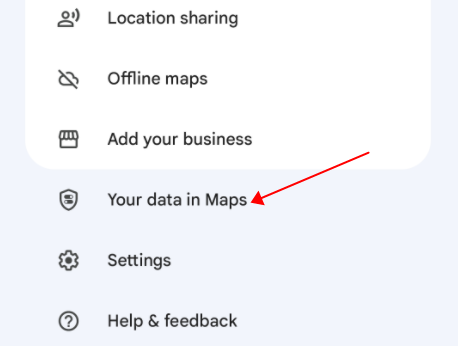
4. Role para baixo até a opção Histórico de Localização.
5. Ligue o botão.
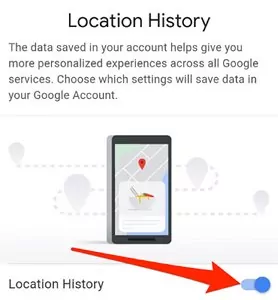
Observação: basta desativar este botão se quiser desativar este recurso.
Se mostrar que o histórico de Localização está ativado, proceda conforme mostrado abaixo.
1Como visualizar meu histórico de localização através do Google Maps usando o site
Você pode usar a web do Goolgle Maps para encontrar seu histórico de localização. Siga as etapas a seguir:
1. Assim que a página do Google Maps for aberta, faça login com os detalhes da sua Conta do Google.
2. Clique no ícone de hambúrguer na parte superior da página para ver as opções do menu.
![]()
3. Clique na opção Linha do tempo.
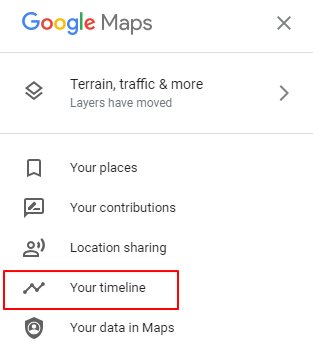
4. Escolha o dia, mês ou ano na parte superior para encontrar uma data.
2Como ver meu histórico de localização no aplicativo do Google Maps
Veja como verificar seu histórico de localização no aplicativo Google Maps Mobile.
1. Abra o aplicativo Google Maps em seu celular ou tablet.
2. Clique na sua imagem ou iniciais.
3. Clique no botão Sua Linha do Tempo.
4. Clique no botão Hoje para acessar o recurso de calendário. Este recurso ajudará você a acessar qualquer data que desejar.
Parte 3: Como verificar o histórico de localização de vários dispositivos Android diferentes com a mesma conta do Google
O Google não filtra o histórico de viagens para dispositivos separados. Portanto, você deve desativar os relatórios de localização de cada dispositivo, especialmente aqueles que não deseja rastrear. O aplicativo a ser usado é o AirDroid Location Tracker.

Suponha que você tenha vários dispositivos e a mesma conta do Google esteja funcionando no dispositivo. Nesse caso, o aplicativo ajuda você a verificar o histórico de localização de cada dispositivo. Ele tem vários outros recursos para os pais. O aplicativo permite que você verifique o histórico de localização do seu filho em qualquer lugar e defina uma cerca geográfica para ele. Você também receberá um alerta instantâneo quando eles saírem ou chegarem a determinados lugares.
- Rastreie a localização em tempo real e o histórico de localização de vários dispositivos Android diferentes
- Assista, ouça ou grave remotamente o que está acontecendo nos dispositivos Android emparelhados
- Agende e gerencie o uso do aplicativo e do tempo de tela nos dispositivos Android vinculados
- Sincronize as notificações do aplicativo, incluindo mensagens de texto, e espelhe os dispositivos Android das crianças para os pais
Parte 4: Como excluir seu histórico de localização do Google
Aqui está um cenário popular: "Se eu tiver 2 telefones com a mesma conta do Google conectada a eles (Telefone A e Telefone B) e apagar determinados dias na linha do tempo do Google no telefone B, isso também apaga no Telefone A?" A resposta é que o Google removerá os dados apenas do telefone que você escolher. Quando estiver prestes a excluí-lo, você será solicitado a escolher quais dados do dispositivo deseja excluir. Portanto, você pode excluir os dois dispositivos. Quando você o exclui para ambos os dispositivos, ele não estará em nenhum dos telefones.
Os dados são excluídos da sua conta do Google, mas os dados de cada dispositivo são categorizados separadamente. Da mesma forma, você excluirá individualmente os dados de cada dispositivo em intervalos definidos, por exemplo, 3, 18 ou 36 meses. Os dados de ambos os dispositivos não serão afetados ao mesmo tempo. Com a função excluir, você pode excluir manualmente por um dia, todos, um intervalo de dias, meses ou anos. Se você excluir todos, não ficará com nenhum dado de histórico de localização. Mais detalhes sobre o histórico de locais de exclusão e como usá-lo são mostrados nesta seção.
1 Excluir manualmente um intervalo de histórico de localização
Existem várias opções para excluir o Histórico de Localização manualmente. Esta seção mostrará como usar a opção de intervalo. É muito parecido com as outras opções.
Excluir o histórico de localização manualmente usando a Web da área de trabalho
1. Abra o histórico do Google Maps visitando google.com/maps.
2. Faça login com os detalhes da sua Conta do Google.
3. Clique no ícone de hambúrguer na parte superior da página para ver as opções do menu.
4. Clique na opção Linha do tempo.
5. Escolha o dia, mês ou intervalo de anos que deseja excluir.
6. Clique na opção mais e selecione Remover parada do dia.
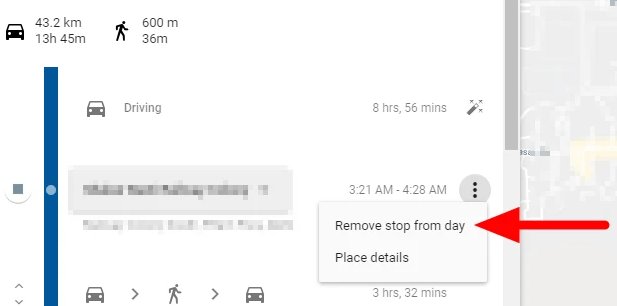
Excluir o histórico de localização manualmente para o aplicativo móvel
1. Abra o aplicativo no seu celular ou tablet.
2. Clique na sua imagem ou iniciais.
3. Clique no botão Sua Linha do Tempo.
4. Clique no botão de hambúrguer ou na opção Mais.
5. Selecione a opção Configurações e privacidade na lista de mais recursos.
6. Clique no intervalo Excluir Histórico de Localização.
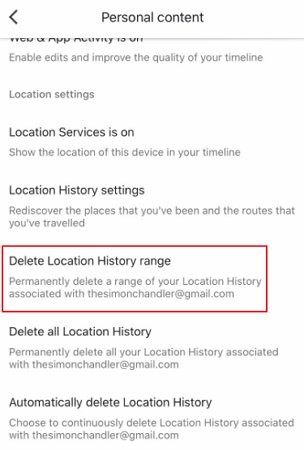
2Quer que o Google exclua o histórico de localização automaticamente?
Se você deseja excluir o histórico de localização automaticamente, esta seção mostra como fazer isso. Pode configurá-lo na sua aplicação web ou móvel.
Excluir Histórico de Localização Automaticamente usando a Web da Área de Trabalho
1. Abra o histórico do Google Maps usando google.com/maps.
2. Faça login com os detalhes da sua Conta do Google.
3. Clique no ícone de hambúrguer na parte superior da página para ver as opções do menu.
4. Clique na opção Linha do tempo.
5. Clique no ícone Configurações no canto inferior direito da tela.
6. Escolha a opção Excluir Histórico de Localização Automaticamente.
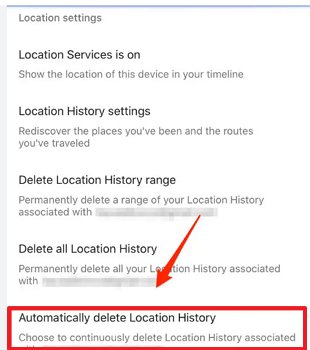
Excluir Histórico de Localização Automaticamente para Aplicativo Móvel
1. Abra o aplicativo no seu celular ou tablet.
2. Clique na imagem ou nas iniciais da tela.
3. Clique no botão Sua Linha do Tempo.
4. Clique no botão de hambúrguer ou na opção Mais.
5. Selecione a opção Configurações e privacidade na lista de mais recursos.
6. Percorra as opções e selecione Configurações de localização.
7. Escolha a opção Excluir Histórico de Localização Automaticamente.
Em resumo
O Google Maps pode já existir há algum tempo, mas evolui constantemente. Com seu recurso de histórico de localização, você pode encontrar onde esteve e as rotas que tomou para esses locais. Além disso, você pode excluir seu histórico de localização manual e automaticamente. Esses recursos estão disponíveis em aplicativos da web e móveis. Ao excluir manualmente, você pode excluir por um dia, todos, um intervalo de dias, meses ou anos. No entanto, se você quiser privacidade máxima do histórico de localização, deve usar o AirDroid Location Tracker.






Deixar uma resposta.